nvidia geforce gtx 1650驱动win10安装失败的处理办法
在升级win10系统后,有用户反映说自己想要安装想要安装nvidia geforce gtx 1650驱动,却出现了安装失败的情况。那我们要怎么解决nvidia geforce gtx 1650驱动win10安装失败的情况呢?可能很多用户不太了解,那么下面小编就来为大家分享具体的解决方法。
解决方法如下:
方法一:
1、按“Ctrl + shift+ esc”启动“任务管理器”;
2、看到NVIDIA进程正在运行,请选择它并单击“结束进程”;
3、在关闭nvidia进程后打开此电脑,依次删除下面的文件:
C:\Windows\System32\DriverStore\FileRepository\nvdsp.inf file C:\Windows\System32\DriverStore\FileRepository\nv_lh file C:\Windows\System32\DriverStore\FileRepository\nvoclock file C:\Program Files\NVIDIA Corporation\ C:\Program Files (x86)\NVIDIA Corporation\
删除后重启计算机即可正常安装显卡驱动。
方法二:若您使用的nvidia显卡驱动的渠道非官方下载可能会被防火墙拦截。尝试关闭电脑中所有的杀毒软件。
方法三:
1、下载Display Driver Uninstaller 并打开;
2、打开后,选择中文,如下图;
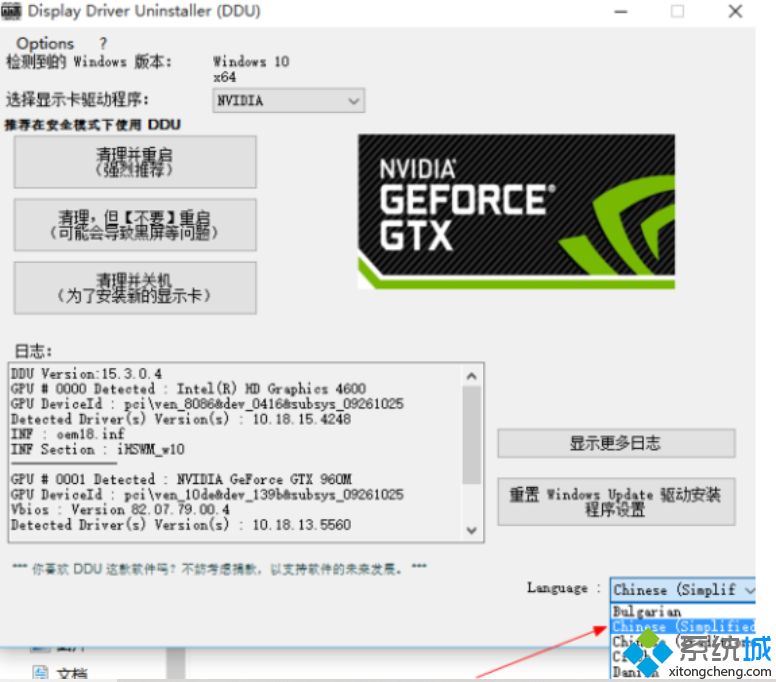
3、点清理并重启 按钮,该工具会自动清除老旧版本及残留并重启Win10系统;
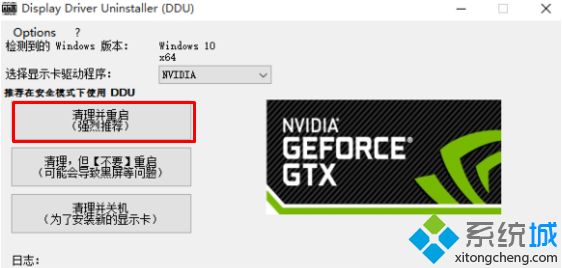
4、重启后你会惊喜的发现可以安装驱动了。
nvidia geforce gtx 1650驱动win10安装失败的处理办法就大家分享到这里啦,有出现同样问题的可以按照上面的方法来解决哦。
我告诉你msdn版权声明:以上内容作者已申请原创保护,未经允许不得转载,侵权必究!授权事宜、对本内容有异议或投诉,敬请联系网站管理员,我们将尽快回复您,谢谢合作!










